Canon EOS 600D: Последующая обработка изображений
Последующая обработка изображений: Canon EOS 600D
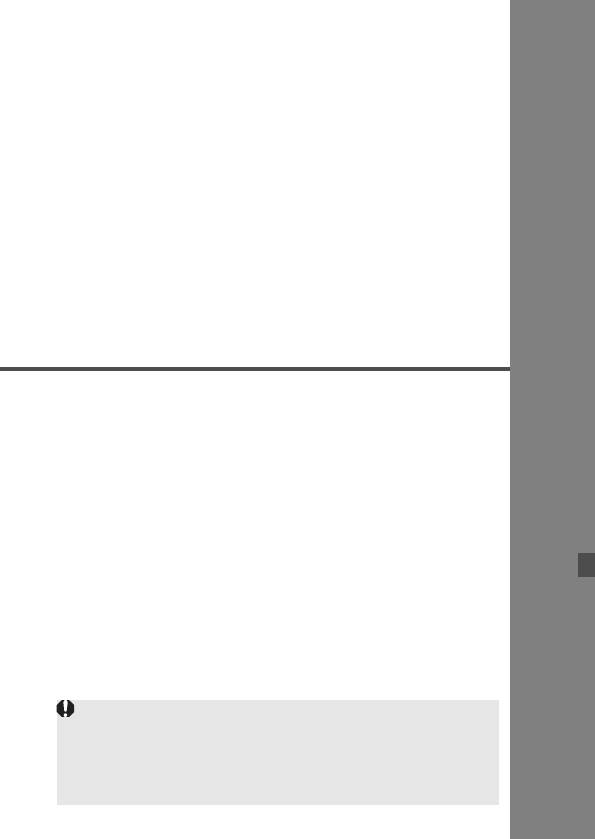
10
Последующая
обработка изображений
После съемки Вы можете применить
художественные фильтры или изменять размер
изображений (уменьшать количество пикселов).
Изображения, снятые другими фотоаппаратами, могут не
обрабатываться.
Последующая обработка изображений, описанная в этой
главе, не может выполняться, пока фотоаппарат
подключен к компьютеру через разъем <C>.
229
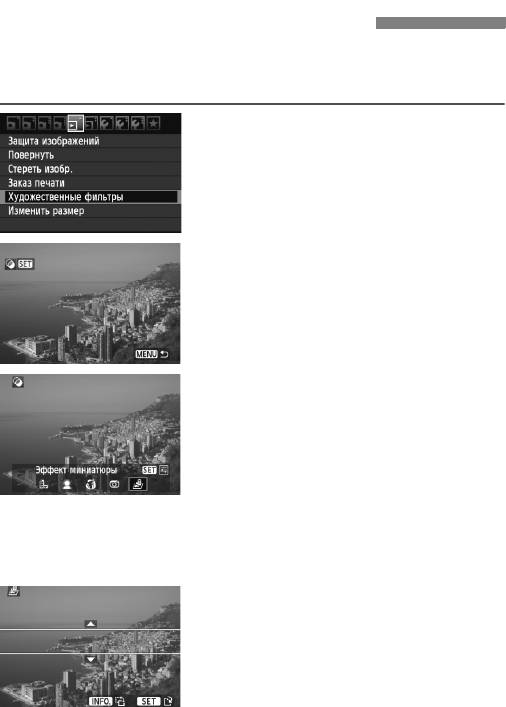
U Художественные фильтры
Вы можете применить следующие художественные фильтры к изображению
и сохранить его как новое изображение: Зернистый Ч/Б, Мягкий фокус,
Эффект Рыбий глаз, Эффект игрушечной камеры, и Эффект миниатюры.
Выберите [Художественные
1
фильтры].
На вкладке [3] выберите пункт
[Художественные фильтры] и
нажмите кнопку <0>.
X Изображения появятся на экране.
Выберите изображение.
2
Выберите изображение, к которому
Вы хотите применить фильтр.
Нажав кнопку <I>, Вы можете
переключиться в индексный режим
и выбрать изображение.
Выберите фильтр.
3
При нажатии <
0
> будут отображены
художественные фильтры.
Подробные характеристики
художественных фильтров Вы
найдете на странице 232.
Нажмите клавиши <
U
>, чтобы
выбрать фильтр, и затем нажмите <
0
>.
X Будет отображено изображение с
соответствующим примененным
фильтром.
Настройте эффект фильтра.
4
Нажмите клавиши <U>, чтобы
настроить эффект фильтра, и
затем нажмите <0>.
Для эффекта миниатюры нажмите
клавиши <
V
> и выберите область
изображения (внутри белой рамки), где Вы
хотите, чтобы изображение выглядело
резким. Затем нажмите кнопку <
0
>.
230
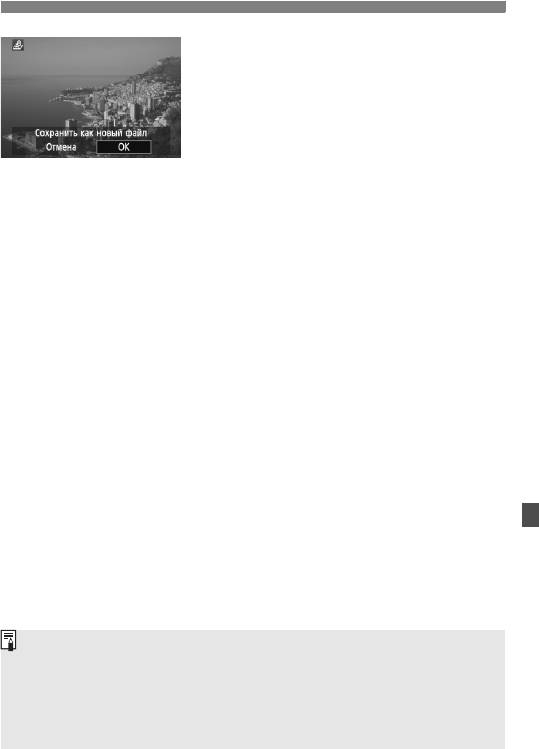
U Художественные фильтры
Сохраните изображение.
5
Выберите [OK] и сохраните
изображение.
Запомните папку назначения и
номер файла изображения и затем
выберите [OK].
Чтобы применить фильтр к другому
изображению, повторите шаги со 2
по 5.
Для выхода и возврата на экран
меню нажмите кнопку <M>.
Для изображений 1 или 1+73 к изображению 1 будет
применен художественный фильтр, и оно будет сохранено как
изображение JPEG. Если для съемки с использованием ЖКД-
видоискателя было установлено соотношение сторон и к изображению
1 применен художественный фильтр, изображение будет сохранено
с установленным соотношением сторон.
231
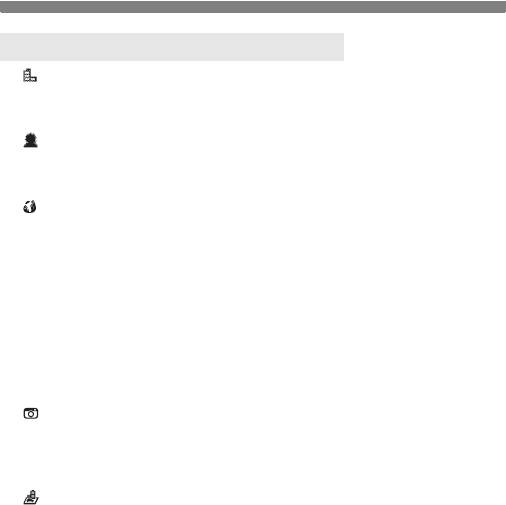
U Художественные фильтры
Функции художественных фильтров
Зернистый Ч/Б
Делает изображение зернистым и монохромным. Настроив
контраст, Вы можете менять монохромный эффект.
Мягкий фокус
Делает изображение более мягким. Настроив эффект
размытости, Вы можете менять степень мягкости.
Эффект Рыбий глаз
Придает эффект объектива «рыбий глаз». К изображению будет
применено бочкообразное искажение.
В зависимости от уровня эффекта данного фильтра площадь,
обрезаемая по периферии изображения, изменяется. Также,
поскольку эффект данного фильтра будет увеличивать центр
изображения, визуальная четкость изображения в центре может
ухудшиться в зависимости от количества записанных пикселов.
Поэтому на шаге 4 устанавливайте эффект фильтра,
отсматривая результат.
Эффект игрушечной камеры
Придает цветовой оттенок, типичный для игрушечных
фотоаппаратов, и затемняет четыре угла изображения.
Настраивая тон цвета, Вы можете изменять цветовой оттенок.
Эффект миниатюры
Создает эффект диорамы. Вы можете изменять места, где
изображение должно выглядеть резким. На шаге 4 Вы можете
нажать кнопку <C>, чтобы изменить ориентацию
(вертикальная/горизонтальная) белой рамки, которая
показывает, где изображение будет выглядеть резким.
232
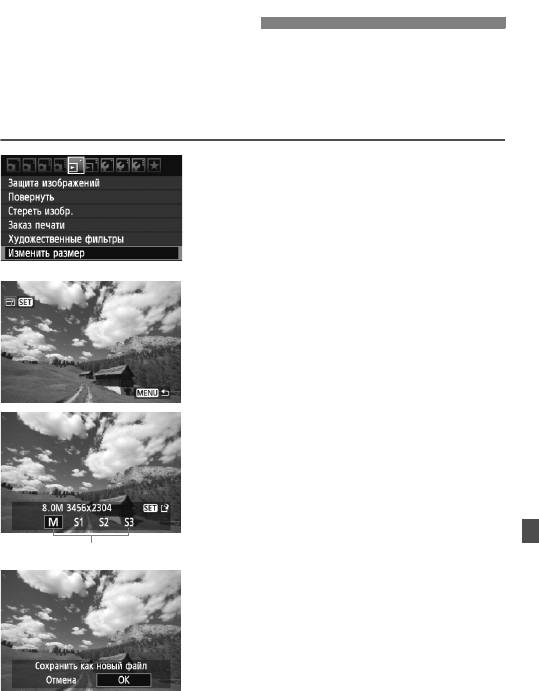
S Изменить размер
Вы можете изменить размер изображения, чтобы уменьшить
количество пикселов, и сохранить его как новое изображение.
Изменять размер изображения возможно только для изображений
JPEG
3/4/a/b
. Размер изображений JPEG
c
и RAW не может
быть изменен.
Выберите вкладку [Изменить
1
размер].
На вкладке [3] выберите пункт
[Изменить размер] и нажмите
кнопку <0>.
X Изображения появятся на экране.
Выберите изображение.
2
Выберите изображение, для которого
Вы хотите изменить размер.
Нажав кнопку <I>, Вы можете
переключиться в индексный режим
и выбрать изображение.
Выберите необходимый размер
3
изображения.
Нажмите <0>, чтобы отобразить
размеры изображений.
Нажмите клавиши <
U
>, чтобы
выбрать нужный размер
изображения, затем нажмите <
0
>.
Необходимый размер
Сохраните изображение.
4
Выберите [OK] и сохраните
изображение.
Запомните папку назначения и
номер файла изображения и затем
выберите [OK].
Чтобы изменить размер другого
изображения, повторите шаги со 2 по 4.
Для выхода и возврата на экран
меню нажмите кнопку <M>.
233
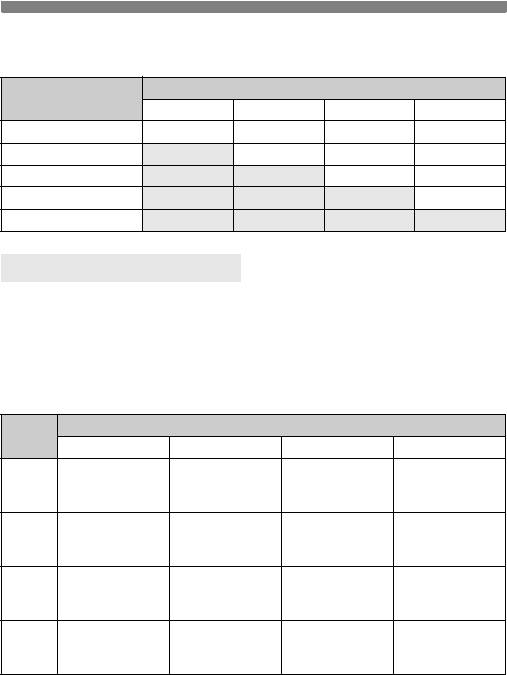
S Изменить размер
Параметры изменения размера в соответствии с
исходным размером изображения
Доступные настройки изменения размера
Исходный размер
изображения
4 abc
3 kkkk
4
kkk
a
kk
b
k
c
О размерах изображений
Размеры изображений, отображаемые как [8.0M 3456x2304] на
шаге 3 (стр. 233), имеют соотношение сторон 3:2. Размер
изображений в соответствии с соотношением сторон приведен в
таблице ниже. Цифры качества изображений, отмеченные
звездочкой, не соответствуют в точности соотношению сторон.
Изображение будет немного обрезано.
Соотношение сторон и количество пикселов (приблиз.)
Качество
3:2 4:3 16:9 1:1
3456x2304
3072x2304
3456x1944
2304x2304
4
(8,0
(7,0
(6,7
(5,3
мегапикселов)
мегапикселов)
мегапикселов)
мегапикселов)
2592x1728
2304x1728
2592x1456*
1728x1728
a
(4,5
(4,0
(3,8
(3,0
мегапикселов)
мегапикселов)
мегапикселов)
мегапикселов)
1920x1280
1696x1280*
1920x1080
1280x1280
b
(2,5
(2,2
(2,1
(1,6
мегапикселов)
мегапикселов)
мегапикселов)
мегапикселов)
720x480
640x480
720x400*
480x480
c
(350000
(310000
(290000
(230000
пикселов)
пикселов)
пикселов)
пикселов)
234
Оглавление
- Начало работы
- Основные операции съемки и воспроизведение изображений
- Съемка в творческом режиме
- Расширенные приемы съемки
- Съемка с просмотром изображения на ЖК-дисплее (Съемка с использованием ЖКД-видоискателя)
- Видеосъемка
- Полезные функции
- Фотография с беспроводной вспышкой
- Просмотр изображений
- Последующая обработка изображений
- Печать изображений
- Пользовательская настройка камеры
- Справочная информация
- Вводное руководство по программному обеспечению
- Краткое справочное руководство и алфавитный указатель инструкции по эксплуатации






